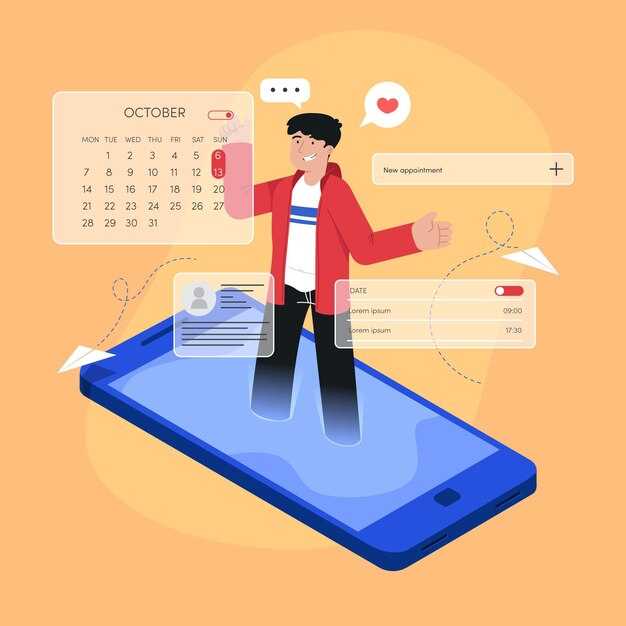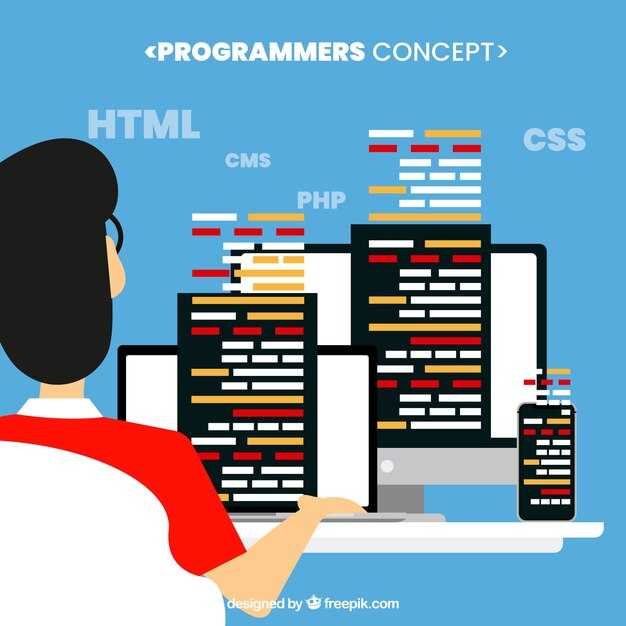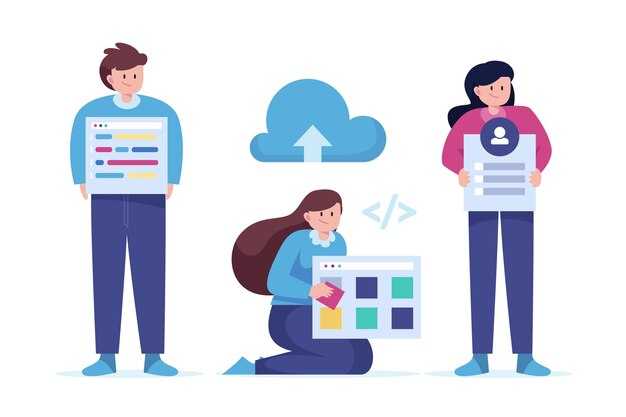Проверьте правильность пути к CSS-файлу в вашем PHP-коде. Убедитесь, что путь указан относительно текущего файла или используйте абсолютный путь. Например, если CSS-файл находится в папке css/styles.css, а PHP-файл – в корневой директории, используйте <link rel=»stylesheet» href=»css/styles.css»>. Ошибки в путях – одна из самых частых причин проблем.
Если путь указан верно, но стили всё равно не применяются, проверьте права доступа к файлу. Убедитесь, что сервер имеет разрешение на чтение CSS-файла. Используйте команду chmod 644 styles.css в терминале, чтобы установить правильные права.
Также обратите внимание на кэширование браузера. Иногда старые версии CSS-файлов могут загружаться из кэша. Попробуйте очистить кэш браузера или добавьте параметр версии к ссылке на CSS, например: <link rel=»stylesheet» href=»css/styles.css?v=1.1″>.
Если вы подключаете CSS через PHP, например, с помощью функции echo, убедитесь, что заголовки ответа сервера не мешают загрузке. Проверьте, что заголовок Content-Type установлен как text/css. Это можно сделать с помощью функции header(‘Content-Type: text/css’);.
В случае использования фреймворков или CMS, таких как WordPress, проверьте, не переопределяются ли ваши стили системными или сторонними плагинами. Используйте инструменты разработчика в браузере, чтобы проверить, какие стили применяются и какие из них перезаписываются.
Проверка правильности путей к файлам CSS
Убедитесь, что путь к файлу CSS указан корректно относительно текущего PHP-файла. Если CSS-файл находится в той же папке, используйте простое имя файла, например, styles.css. Если файл расположен в другой директории, укажите относительный путь, например, css/styles.css.
Проверьте, правильно ли указан корневой путь, если вы используете абсолютный путь. Например, /var/www/project/css/styles.css может не работать, если проект перемещен. Вместо этого используйте относительный путь от корня сервера, например, /css/styles.css.
Обратите внимание на регистр в именах файлов и папок. На серверах с Linux пути чувствительны к регистру, поэтому Styles.css и styles.css будут считаться разными файлами.
Используйте инструменты разработчика в браузере (F12) для проверки загрузки CSS. Если файл не загружается, проверьте вкладку «Сеть» (Network) на наличие ошибок 404. Это поможет быстро определить, где путь указан неверно.
Если вы используете фреймворки или CMS, уточните, как они обрабатывают пути к статическим файлам. Например, в WordPress для подключения CSS рекомендуется использовать функцию wp_enqueue_style, которая автоматически корректирует пути.
Как избежать ошибок в относительных и абсолютных путях
Проверяйте структуру папок перед указанием путей. Относительные пути зависят от расположения файла, поэтому используйте их, если структура проекта стабильна. Например, если CSS-файл находится в папке styles, а PHP-файл в корне, путь будет выглядеть так: styles/style.css.
Для абсолютных путей начните с корня сервера, используя символ /. Это гарантирует, что путь будет корректным независимо от местоположения файла. Например, /var/www/project/styles/style.css.
Используйте константы или переменные для хранения базового пути. Это упростит поддержку и уменьшит вероятность ошибок. Например, задайте $basePath = '/var/www/project/'; и используйте её в путях: $basePath . 'styles/style.css'.
Проверяйте права доступа к файлам и папкам. Убедитесь, что веб-сервер имеет доступ к указанным ресурсам. Ошибка в правах может привести к тому, что файл не будет загружен.
Тестируйте пути на разных этапах разработки. Используйте отладку или логирование, чтобы убедиться, что файлы загружаются корректно. Например, добавьте проверку: if (file_exists($path)) { echo 'Файл найден'; }.
Почему важно учитывать структуру директорий
Правильная организация файлов и папок упрощает подключение CSS к PHP и предотвращает ошибки. Если CSS-файл находится в другой директории, чем PHP-скрипт, укажите корректный путь. Например, если CSS лежит в папке styles, а PHP-файл в корне, используйте путь styles/style.css.
Создайте логичную структуру, чтобы не терять время на поиск файлов. Разделите проект на папки: css, js, images, php. Это упростит навигацию и подключение ресурсов. Например:
| Папка | Содержимое |
|---|---|
| css | Файлы стилей |
| js | JavaScript-файлы |
| images | Изображения |
| php | PHP-скрипты |
Используйте относительные пути для подключения CSS. Если PHP-файл находится в папке php, а CSS в css, путь будет выглядеть так: ../css/style.css. Это гарантирует, что стили загрузятся независимо от структуры сервера.
Проверяйте права доступа к папкам. Если веб-сервер не может прочитать CSS-файл, стили не применятся. Убедитесь, что папка css имеет права на чтение для всех пользователей.
Следите за кэшированием браузера. Если вы изменили CSS, но изменения не отображаются, очистите кэш или добавьте версию файла в ссылку: style.css?v=2.
Рекомендации по использованию базового URL
Убедитесь, что базовый URL указан корректно в вашем проекте. Это особенно важно, если CSS файлы находятся в подкаталогах. Используйте тег <base> в секции <head> вашего HTML-документа. Например: <base href=»https://вашсайт.ru/»>. Это поможет браузеру правильно интерпретировать относительные пути.
Если вы работаете с PHP, динамически задавайте базовый URL с помощью переменной. Например: $base_url = «https://вашсайт.ru/»;. Это упростит управление путями, особенно при переходе между локальной и боевой средой.
Проверьте, что все ссылки на CSS файлы используют абсолютные или правильно указанные относительные пути. Например, если ваш CSS файл находится в папке /css/styles.css, убедитесь, что путь указан как <link rel=»stylesheet» href=»/css/styles.css»>.
Используйте функцию dirname(__FILE__) в PHP для автоматического определения пути к файлам. Это поможет избежать ошибок при перемещении файлов между каталогами. Например: <link rel=»stylesheet» href=»<?php echo dirname(__FILE__); ?>/css/styles.css»>.
Регулярно проверяйте корректность путей в браузере через инструменты разработчика. Если CSS не загружается, проверьте вкладку Network, чтобы увидеть, какой путь используется и возвращает ли сервер ошибку 404.
Отладка проблем с кэшированием и веб-серверами
Проверьте, не кэширует ли браузер CSS-файлы. Откройте инструменты разработчика (F12), перейдите на вкладку Сеть и убедитесь, что файл загружается с сервера, а не из кэша. Если файл кэшируется, добавьте параметр ?v=1 к URL CSS-файла, например: style.css?v=1. Это заставит браузер загрузить новую версию.
Убедитесь, что веб-сервер корректно обрабатывает запросы к CSS-файлам. Проверьте, возвращает ли сервер статус 200 OK при запросе файла. Если статус отличается, проверьте настройки сервера. Например, в Apache убедитесь, что в .htaccess нет ограничений на доступ к файлам с расширением .css.
Если вы используете Nginx, проверьте конфигурацию. Убедитесь, что в блоке location указано разрешение на обработку статических файлов, например: location ~* .css$ { ... }. Это гарантирует, что сервер правильно обрабатывает CSS.
Если проблема сохраняется, попробуйте очистить кэш сервера. Например, в WordPress используйте плагины для очистки кэша или вручную удалите кэшированные файлы из папки wp-content/cache.
Проверьте, не блокирует ли CSS файрвол или CDN. Некоторые сервисы могут ограничивать доступ к статическим файлам. Временно отключите файрвол или CDN и проверьте, загружается ли CSS. Если проблема исчезнет, настройте правила для разрешения доступа к CSS.
Наконец, убедитесь, что на сервере достаточно ресурсов для обработки запросов. Перегруженный сервер может некорректно обрабатывать статические файлы. Проверьте логи сервера на наличие ошибок и при необходимости увеличьте лимиты памяти или перезапустите сервер.
Как кэширование влияет на загрузку стилей
Проверьте настройки кэширования браузера и сервера. Если CSS-файлы кэшируются слишком долго, изменения могут не отображаться сразу. Убедитесь, что срок действия кэша для стилей установлен на разумное время, например, на несколько часов или дней.
Используйте уникальные версии файлов CSS, добавляя параметры к URL, например, styles.css?v=1.0.1. Это заставляет браузер загружать обновлённый файл, даже если старый кэширован. Такой подход особенно полезен при частых изменениях в стилях.
Настройте сервер для отправки заголовков Cache-Control и ETag. Эти заголовки помогают браузеру определить, нужно ли загружать обновлённый CSS или использовать кэшированную версию. Например, Cache-Control: max-age=3600 позволяет кэшировать файл на час.
Если вы используете CDN, убедитесь, что он правильно обновляет кэш. Некоторые CDN могут сохранять старые версии файлов, что приводит к задержкам в отображении изменений. Проверьте настройки CDN и при необходимости очистите кэш вручную.
Для локальной разработки отключите кэширование в браузере или используйте режим инкогнито. Это позволит сразу видеть изменения в стилях без необходимости очищать кэш каждый раз.
Следите за размером CSS-файлов. Большие файлы дольше загружаются и кэшируются, что может замедлить отображение страницы. Минимизируйте и объединяйте стили, чтобы ускорить загрузку и уменьшить нагрузку на кэш.
Настройки веб-сервера, которые могут блокировать стили
Проверьте конфигурацию веб-сервера на наличие ограничений для файлов CSS. Например, в Apache могут быть настроены правила в файле .htaccess, которые блокируют доступ к внешним ресурсам. Убедитесь, что в файле нет строк, запрещающих доступ к файлам с расширением .css.
- Откройте файл
.htaccessв корневой директории проекта. - Убедитесь, что нет строк, таких как
Deny from allилиOrder deny,allow, которые могут блокировать доступ к CSS. - Если файл отсутствует, создайте его и добавьте строку
Allow from allдля разрешения доступа.
Проверьте настройки MIME-типов на сервере. Если сервер неправильно определяет тип файла CSS, браузер не сможет его загрузить. В Apache добавьте строку в конфигурационный файл:
AddType text/css .cssВ Nginx убедитесь, что в конфигурации указан правильный MIME-тип:
types {
text/css css;
}Проверьте права доступа к файлам CSS. Убедитесь, что файлы имеют разрешения на чтение для всех пользователей. Используйте команду:
chmod 644 styles.cssЕсли вы используете CDN или прокси-сервер, проверьте его настройки. Некоторые CDN могут блокировать загрузку статических файлов, если они не соответствуют определенным критериям. Убедитесь, что файлы CSS не фильтруются и не блокируются.
Если проблема сохраняется, проверьте логи сервера. В Apache это файлы error.log и access.log, а в Nginx – error.log. Ищите ошибки, связанные с доступом к CSS-файлам, и устраняйте их в соответствии с найденными сообщениями.
Инструменты для проверки загружаемых ресурсов
Используйте DevTools в браузере, чтобы проверить, загружается ли ваш CSS-файл. Откройте панель разработчика (F12), перейдите на вкладку Network и обновите страницу. Здесь вы увидите все запросы, включая CSS. Если файл отсутствует в списке, проверьте путь к нему и права доступа.
Для анализа структуры проекта и поиска ошибок в путях попробуйте FileZilla или WinSCP. Эти инструменты помогут убедиться, что файлы находятся в правильных директориях и имеют корректные разрешения.
Если вы работаете с локальным сервером, используйте XAMPP или WAMP. Они предоставляют доступ к логам ошибок, которые могут указать на проблемы с загрузкой ресурсов. Проверьте логи Apache на наличие сообщений о недоступных файлах.
Для автоматизации проверки подключения CSS к PHP воспользуйтесь PHPStorm. Встроенный анализатор кода подскажет, если путь к файлу указан неверно или отсутствует. Также он поможет быстро найти синтаксические ошибки в PHP-коде, которые могут мешать загрузке стилей.
Если вы подозреваете, что проблема связана с кешированием, очистите кеш браузера или используйте режим инкогнито. Для серверного кеша проверьте настройки .htaccess или конфигурацию сервера.
Как отлочить кэширование в браузере для тестирования
Откройте инструменты разработчика в браузере (обычно через F12 или Ctrl+Shift+I) и перейдите на вкладку «Сеть». Убедитесь, что галочка «Отключить кэширование» активна. Это предотвратит загрузку файлов из кэша, и вы всегда будете видеть актуальные изменения.
Для Chrome и Edge:
- Нажмите F12 или Ctrl+Shift+I.
- Выберите вкладку «Network» (Сеть).
- Поставьте галочку «Disable cache» (Отключить кэширование).
Для Firefox:
- Нажмите F12 или Ctrl+Shift+I.
- Перейдите на вкладку «Сеть».
- Активируйте опцию «Отключить кэширование».
Если вам нужно временно отключить кэширование для всех страниц, используйте режим инкогнито (Ctrl+Shift+N в большинстве браузеров). В этом режиме кэширование по умолчанию отключено.
Для более глубокого контроля добавьте параметры к запросам. Например, в PHP можно добавить временную метку к ссылке на CSS-файл:
<link rel="stylesheet" href="styles.css?<?php echo time(); ?>">
Этот подход гарантирует, что браузер будет загружать новый файл при каждом обновлении страницы.
Если вы используете сервер для разработки, например XAMPP или WAMP, проверьте настройки сервера. Убедитесь, что заголовки ответа не включают кэширование. Для этого можно добавить следующие строки в файл .htaccess:
<FilesMatch ".(css|js)$"> Header set Cache-Control "no-cache, no-store, must-revalidate" Header set Pragma "no-cache" Header set Expires 0 </FilesMatch>
Эти методы помогут избежать проблем с кэшированием и упростят тестирование изменений в CSS и PHP.